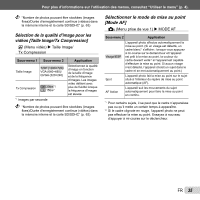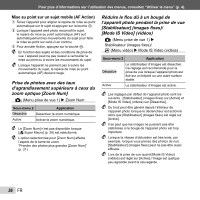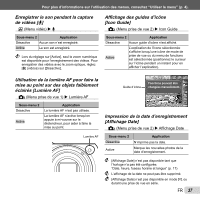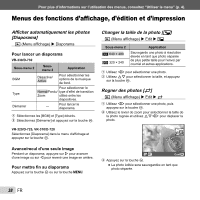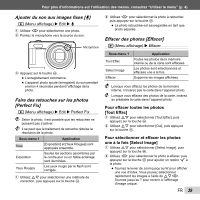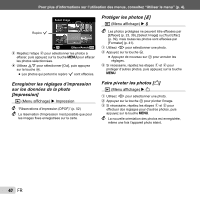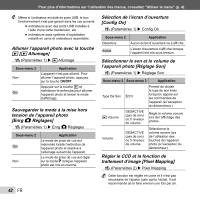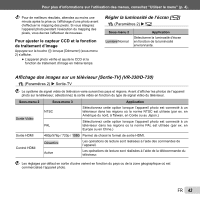Olympus VR-310 VR-330 Manuel d'instructions (Fran栩s) - Page 38
Menus des fonctions d’affichage, d’édition et d’impression, cher automatiquement les photos
 |
View all Olympus VR-310 manuals
Add to My Manuals
Save this manual to your list of manuals |
Page 38 highlights
Pour plus d'informations sur l'utilisation des menus, consultez "Utiliser le menu" (p. 4). Menus des fonctions d'affichage, d'édition et d'impression Afficher automatiquement les photos [Diaporama] q (Menu affichage) X Diaporama Pour lancer un diaporama VR-330/D-730 Sous-menu 2 Sousmenu 3 Application BGM Type Démarrer Désactive/ Active Pour sélectionner les options de la musique de fond. Pour sélectionner le Normal/Fondu/ type d'effet de transition Zoom utilisé entre les diapositives. ― Pour lancer le diaporama. 1 Sélectionnez les [BGM] et [Type] désirés. 2 Sélectionnez [Démarrer] et appuyez sur la touche Q. VR-320/D-725, VR-310/D-720 Sélectionnez [Diaporama] dans le menu d'affichage et appuyez sur la touche Q. Changer la taille de la photo [Q] q (Menu affichage) X Edit X Q Sous-menu 2 8 640 × 480 9 320 × 240 Application Sauvegarde une photo à résolution élevée en tant que photo séparée de plus petite taille pour l'envoi par courriel et autres applications. 1 Utilisez HI pour sélectionner une photo. 2 Utilisez FG pour sélectionner la taille, et appuyez sur la touche Q. Rogner des photos [P] q (Menu affichage) X Edit X P 1 Utilisez HI pour sélectionner une photo, puis appuyez sur la touche Q. 2 Utilisez le levier de zoom pour sélectionner la taille de la photo rognée et utilisez FGHI pour déplacer la photo. Avance/recul d'une seule image Pendant un diaporama, appuyez sur I pour avancer d'une image ou sur H pour revenir une image en arrière. Pour mettre fin au diaporama Appuyez sur la touche Q ou sur la touche m. Conf OK 3 Appuyez sur la touche Q. ● La photo éditée sera sauvegardée en tant que photo séparée. 38 FR